手把手教你用ps製作黑膠唱片效果(分享)
在
之前的文章《新手篇:如何用ps繪製雙眼皮效果(技巧分享)》中,給大家介紹了一種小技巧,如何用ps繪製雙眼皮效果的方法。以下這篇文章跟大家介紹怎麼使用ps製作黑膠唱片效果,我們一起看看怎麼做。
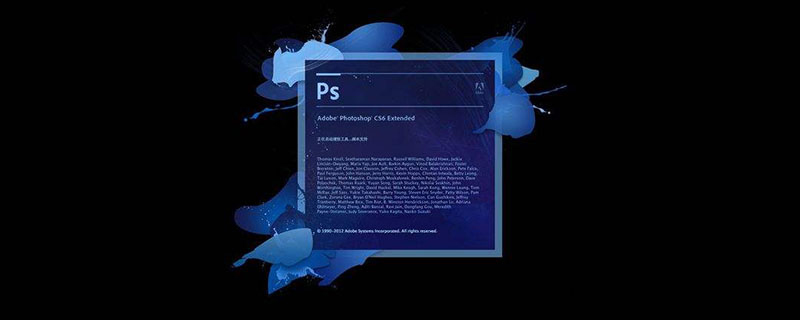
黑膠唱片效果圖如下

#ps製作黑膠唱片效果的方法
1、ps打開,新文件,畫布寬500px、高500px,分辨率72dpi,然後使用柔和的漸變填充背景層。顏色可以根據你的喜好自由選擇。
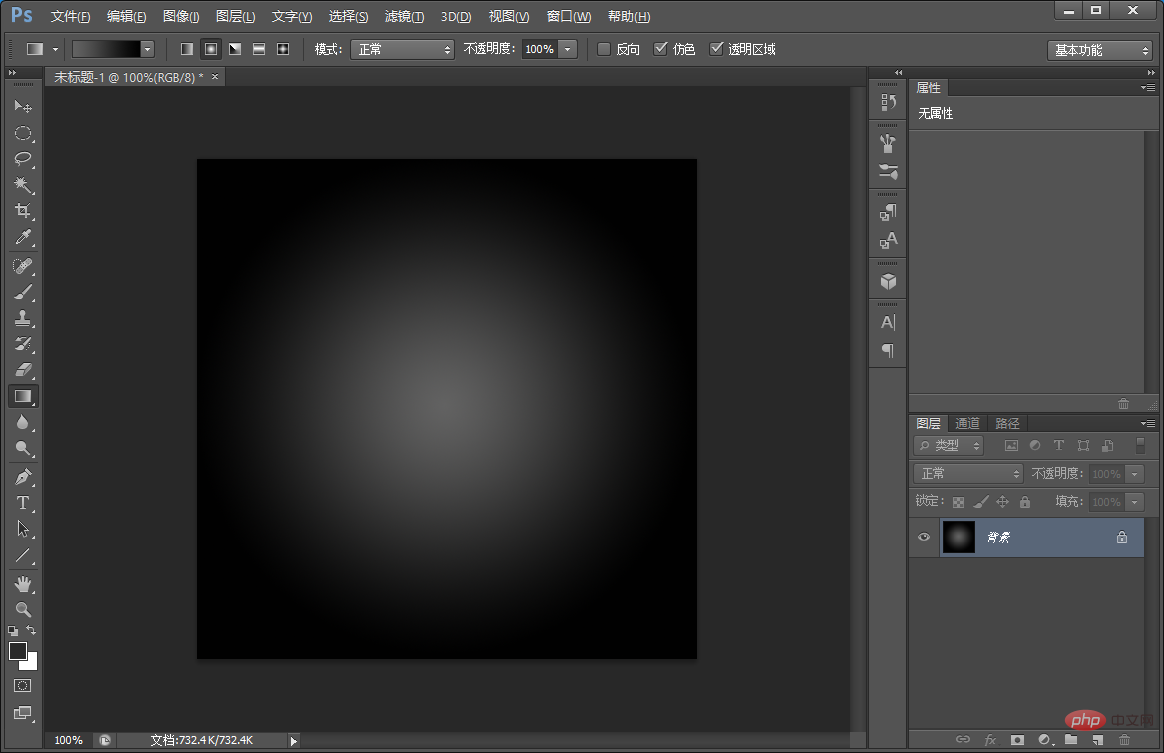
2、我們為唱片紋理加上雜點,執行:【濾鏡】-【雜點】-【新增雜點】數值設定為14,選擇平均分佈。
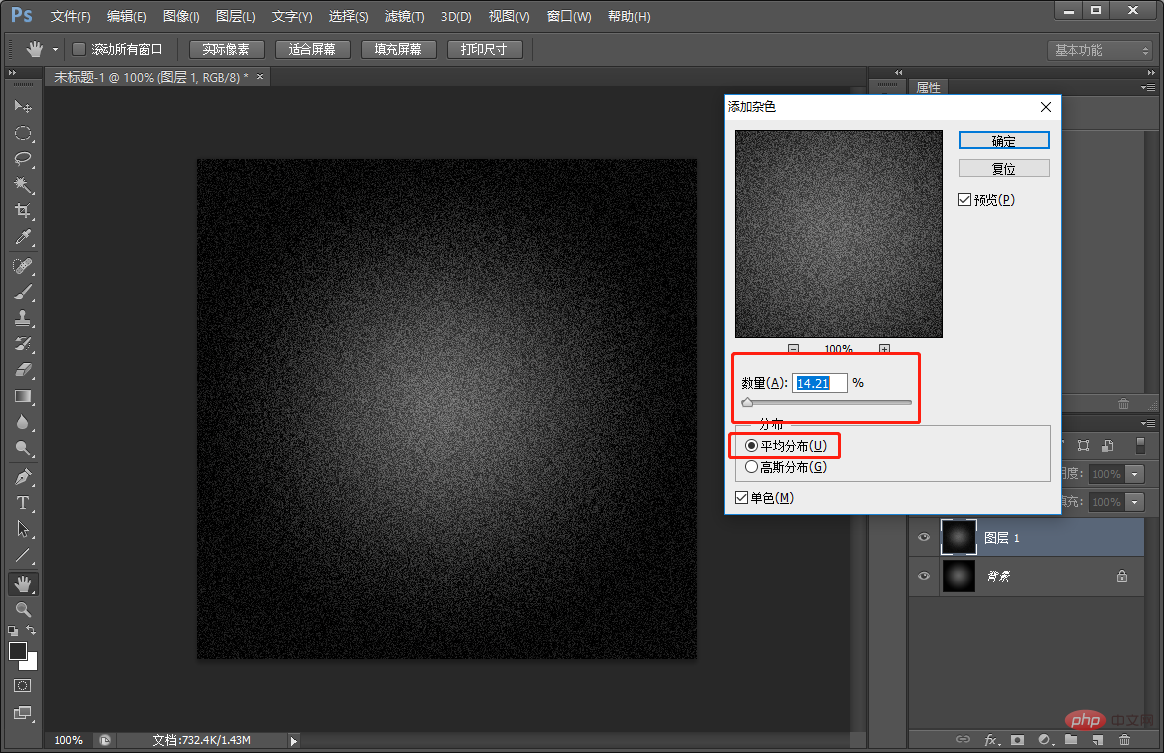
3、一步製作唱片環狀的軌道紋理,選擇選單【濾鏡】-【模糊】-【徑向模糊】參數設置,如下圖。
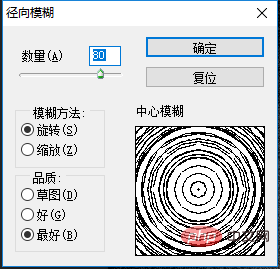
4、複製幾個也行,為了保存著,建立新圖層填滿顏色。
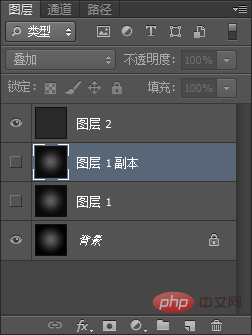
5、使用橢圓形工具裁出唱片的圓形輪廓,精確調整圓心的位置。把你的十字準星盡量放置在紋路的中心然後按住Shift Alt鍵拖曳出使用圓形。
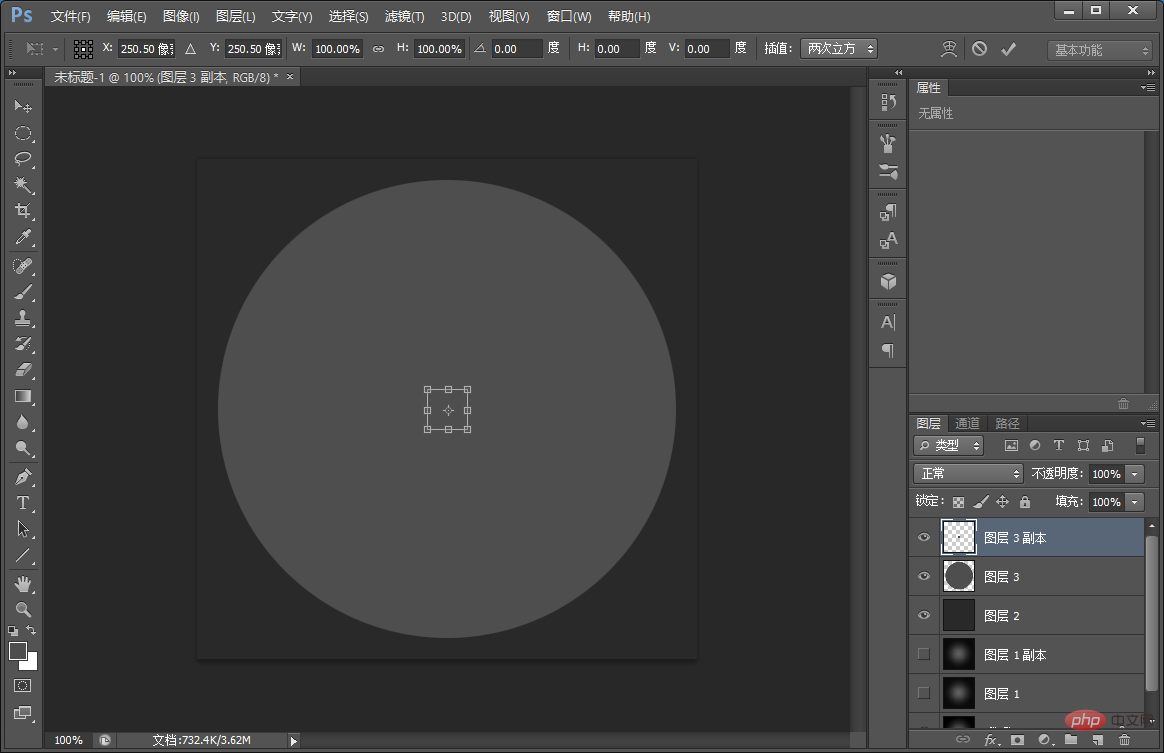
6、選擇移動工具、點選全選整個畫布。使用對其工具,分別點擊中心對齊、垂直對齊。這樣圓就對齊到了畫布的中心。
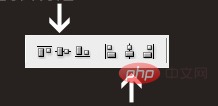
7、將Ctrl 縮圖(橢圓形1副本)進行選取範圍,回到橢圓圖層新增建立蒙版,然後轉換為智慧圖層。
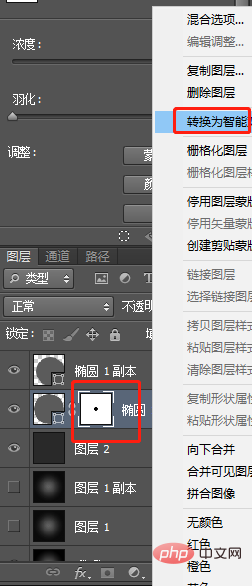
8、製作唱片面上的強烈反光,使用漸層處理參數,如下圖。
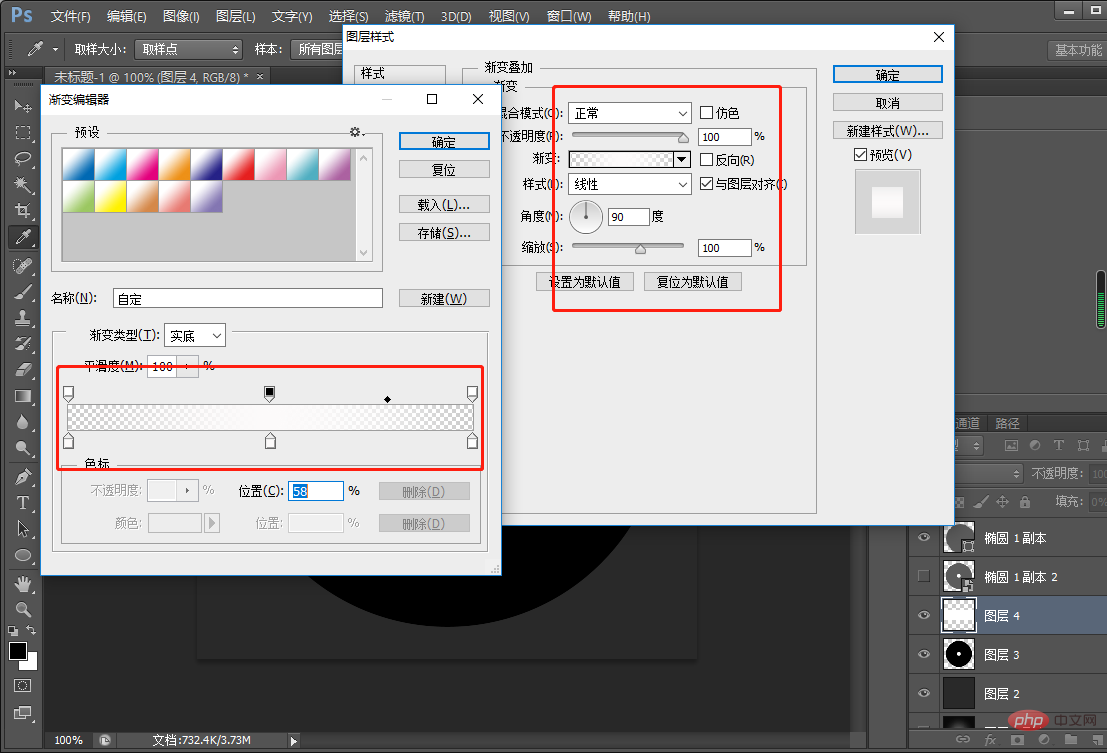
9、接著,按鍵Ctrl 左擊彈出選擇透視。
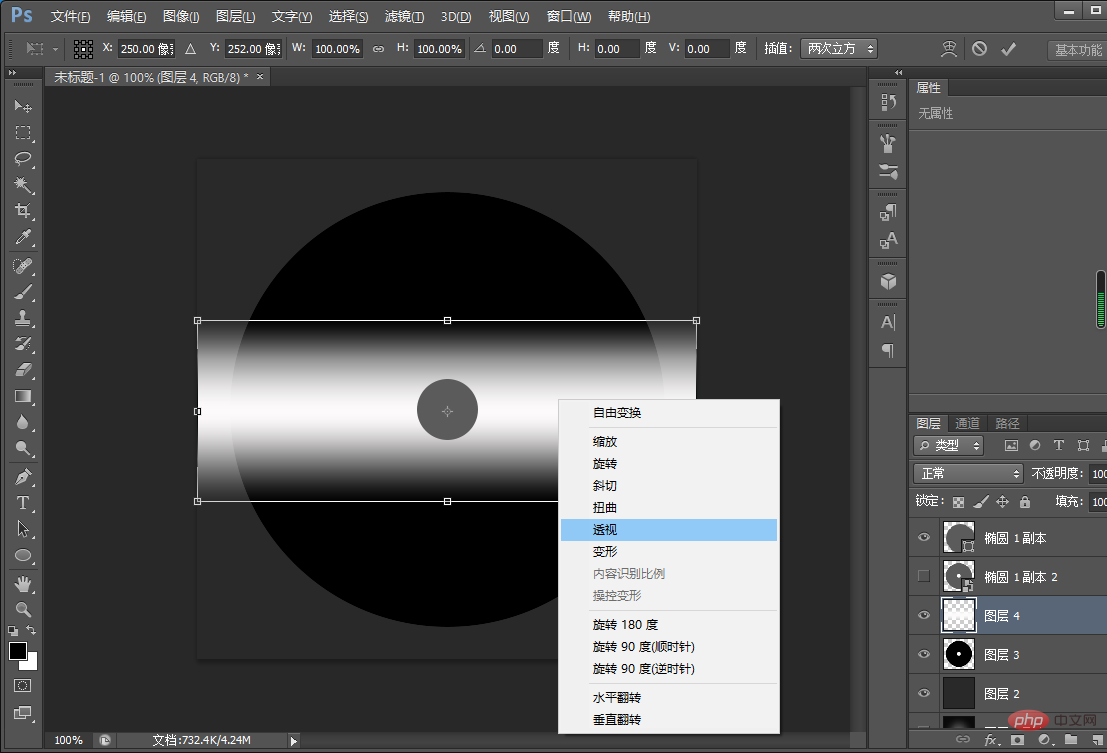
10、圖層混合模式設為“柔光”,複製兩次,旋轉最上方的圖層,然後依照Ctrl E並合圖層。
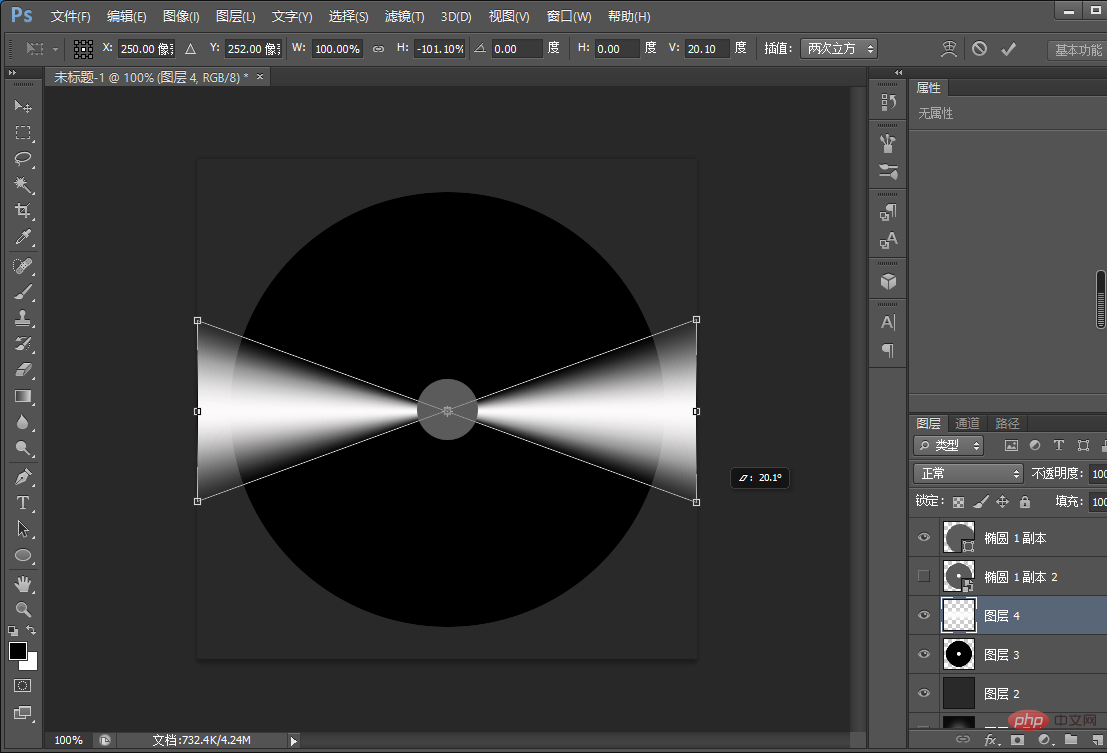
11、將【圖層3】Ctrl 縮圖進行選取範圍反向,回到【圖層4副本2】刪掉,如下圖。
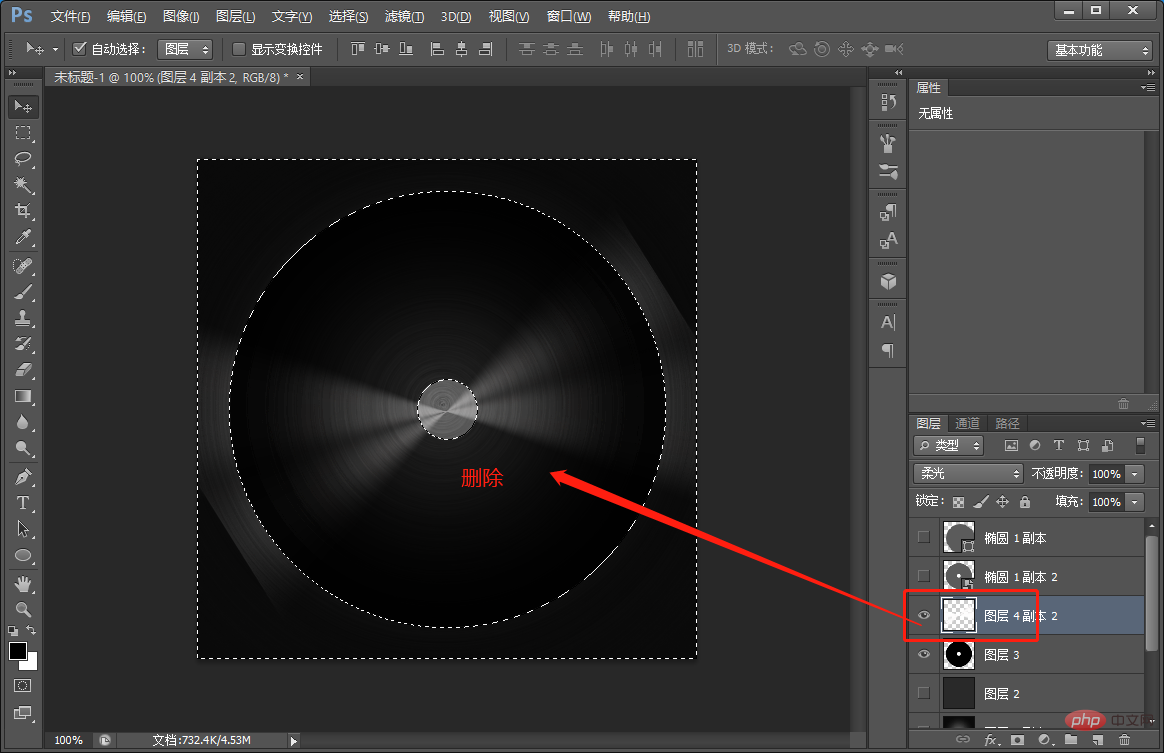
12、製作貼紙放在唱片中心,用橢圓形工具畫了一個圓。
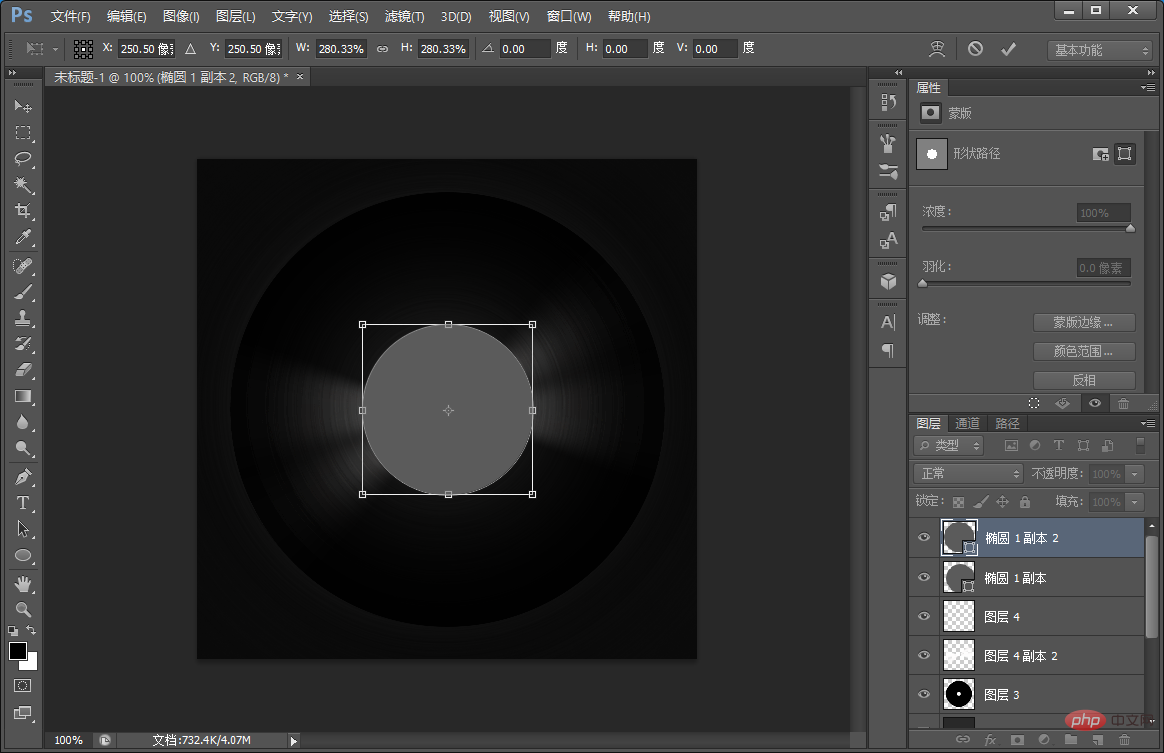
13、置入圖形並建立剪貼蒙版。你可以設計任何你喜歡的貼紙。圖層混合模式設為「疊加」最終效果。
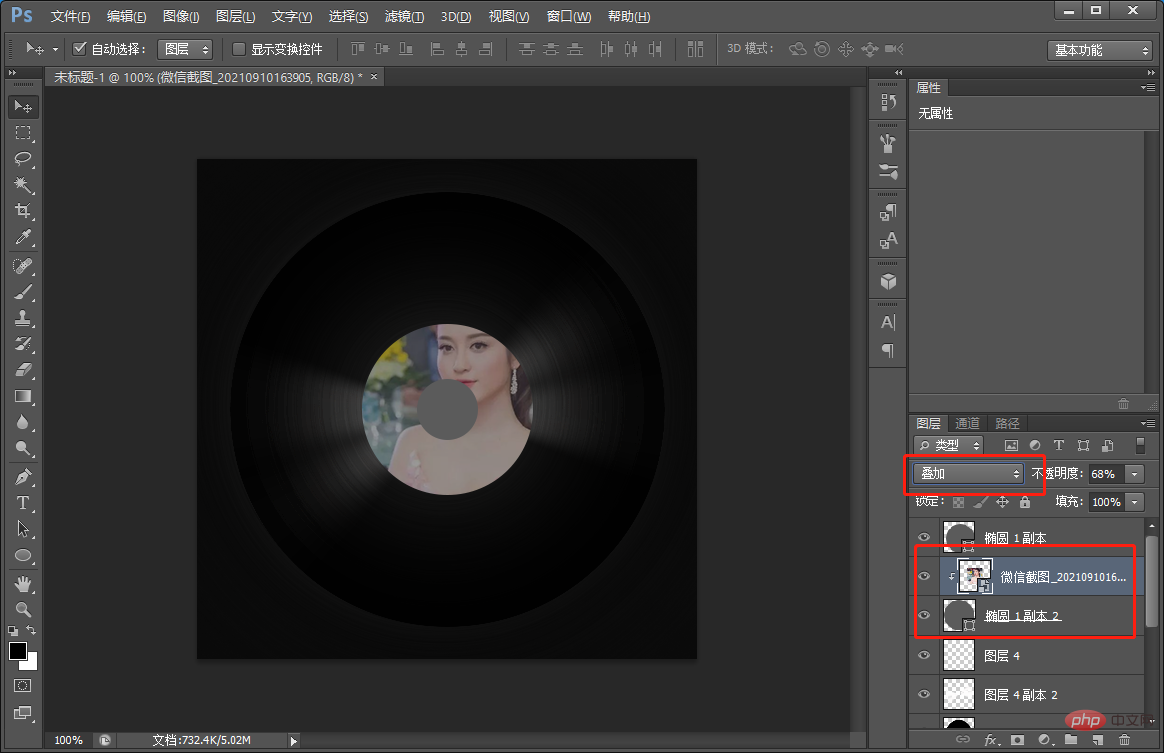
推薦學習:PS影片教學
#以上是手把手教你用ps製作黑膠唱片效果(分享)的詳細內容。更多資訊請關注PHP中文網其他相關文章!

熱AI工具

Undresser.AI Undress
人工智慧驅動的應用程序,用於創建逼真的裸體照片

AI Clothes Remover
用於從照片中去除衣服的線上人工智慧工具。

Undress AI Tool
免費脫衣圖片

Clothoff.io
AI脫衣器

AI Hentai Generator
免費產生 AI 無盡。

熱門文章

熱工具

記事本++7.3.1
好用且免費的程式碼編輯器

SublimeText3漢化版
中文版,非常好用

禪工作室 13.0.1
強大的PHP整合開發環境

Dreamweaver CS6
視覺化網頁開發工具

SublimeText3 Mac版
神級程式碼編輯軟體(SublimeText3)

熱門話題
 ps序號cs5永久免費2020
Jul 13, 2023 am 10:06 AM
ps序號cs5永久免費2020
Jul 13, 2023 am 10:06 AM
ps序號cs5永久免費2020有:1、1330-1384-7388-4265-2355-8589(中文);2、1330-1409-7892-5799-0412-7680(193);3、1330-1616-9193; -8375-9492-6951(中文);4、1330-1971-2669-5043-0398-7801(中文)等。
 ps安裝無法寫入註冊表值錯誤160怎麼辦
Mar 22, 2023 pm 02:33 PM
ps安裝無法寫入註冊表值錯誤160怎麼辦
Mar 22, 2023 pm 02:33 PM
ps安裝無法寫入註冊表值錯誤160的解決方法:1、查看電腦中是否有2345的軟體,若有則卸載該軟體;2、按「Win+R」輸入「Regedit」開啟系統登錄,然後找到「Photoshop.exe」並將Photoshop項目刪除即可。
 ps如何刪除選取區域
Aug 07, 2023 pm 01:46 PM
ps如何刪除選取區域
Aug 07, 2023 pm 01:46 PM
ps刪除選取區域的步驟:1、開啟想要編輯的圖片;2、使用適當的工具建立選取範圍;3、可以使用多種方法刪除選取範圍中的內容,使用“刪除”鍵、使用“修復畫筆工具” 、使用「內容感知填充」、使用「圖章工具」等;4、使用工具來修復任何明顯的痕跡或缺陷,使圖片看起來更自然;5、完成編輯後,點擊選單列中的「檔案」> 「儲存」來儲存編輯結果。
 ps擷取線稿操作過程介紹
Apr 01, 2024 pm 12:51 PM
ps擷取線稿操作過程介紹
Apr 01, 2024 pm 12:51 PM
1.開啟軟體,導入一張素材,如下圖。 2、然後ctrl+shift+u去色。 3.接著ctrl+J複製圖層。 4.然後ctrl+I反向,然後將圖層混合模式設定為顏色減淡。 5、點擊濾鏡--其他--最小值。 6.在彈出的對話框中半徑設定為2,點選確定。 7.最後就看到線稿被提取出來了。
 PS的介面字體太小怎麼辦
Dec 01, 2022 am 11:31 AM
PS的介面字體太小怎麼辦
Dec 01, 2022 am 11:31 AM
PS的介面字體太小的修改方法:1、開啟ps,點選ps頂部功能表列上的「編輯」按鈕展開編輯選單;2、在展開的編輯選單中點選「首選項」按鈕,然後點選「介面. ..”按鈕;3、在介面設定中將使用者介面字體大小設定為“大”,將UI縮放設定為“200%”並儲存設置,然後將ps重新啟動即可生效。
 如何使用PowerShell自動執行任務
Feb 20, 2024 pm 01:51 PM
如何使用PowerShell自動執行任務
Feb 20, 2024 pm 01:51 PM
如果您是IT管理員或技術專家,您一定意識到自動化的重要性。尤其對於Windows用戶來說,MicrosoftPowerShell是最佳的自動化工具之一。微軟為滿足您的自動化需求提供了各種工具,無需安裝第三方應用程式。本指南將詳細介紹如何利用PowerShell自動化執行任務。什麼是PowerShell腳本?如果您有使用PowerShell的經驗,您可能已經使用過命令來設定您的作業系統。腳本是.ps1檔案中這些指令的集合。 .ps1檔案包含由PowerShell執行的腳本,例如基本的Get-Help
 ps快速鍵大全
Mar 11, 2024 pm 04:31 PM
ps快速鍵大全
Mar 11, 2024 pm 04:31 PM
1、Ctrl + N:新建一個文件。 2、Ctrl + O:開啟一個檔案。 3、Ctrl + S:儲存目前檔案。 4、Ctrl + Shift + S:另存為。 5、Ctrl + W:關閉目前文件。 6、Ctrl + Q:退出 Photoshop。 7、Ctrl + Z:撤銷。 8、Ctrl + Y:重做。 9、Ctrl + X:剪切選取內容。 10、Ctrl + C:複製選取內容。
 ps曲線快速鍵是什麼
Aug 22, 2023 am 10:44 AM
ps曲線快速鍵是什麼
Aug 22, 2023 am 10:44 AM
ps曲線快速鍵是Ctrl+M,其他曲線快速鍵:1、轉換為點控製曲線,Alt+Shift+Ctrl+T;2、自動對齊曲線,Alt+Shift+Ctrl+O;3、恢復預設曲線, Ctrl+Alt+Shift+R;4、複製曲線,Ctrl+Alt+Shift+C;5、貼上曲線,Ctrl+Alt+Shift+V;6、調整曲線斜率,Shift+上下箭頭;7、調整曲線亮度, Shift+左右箭頭






